Video tự động phát trên trình duyệt Safari trên Mac là điều khiến cho người dùng cảm thấy khó chịu, mất tập trung, đặc biệt là khiến cho quá trình tải trang bị chậm lại ... Để tắt video tự dộng phát trên trình duyệt Safari trên Mac, bạn nên làm theo hướng dẫn sau.
Để tắt video tự động phát trên trình duyệt Safari cho Mac, người dùng thường phải click vào nút phát để tắt video, rõ ràng điều này làm tốn thêm thời gian của họ.
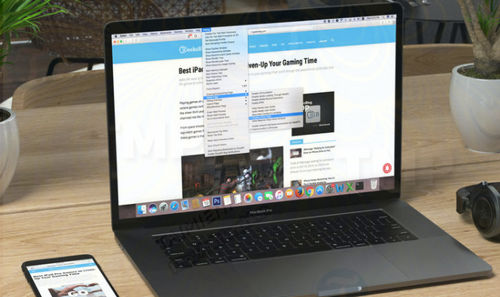
Ngoài ra còn một cách khác để tắt video tự động phát trên trình duyệt Safari trên Mac mà người dùng Mac có thể chưa biết đến. Trong bài viết này Taimienphi.vn sẽ hướng dẫn bạn cách tắt video tự động phát trên trình duyệt Safari trên Mac đơn giản nhất.
Lưu ý: Cách tắtvideo tự động phát trên trình duyệt Safari dưới đây không áp dụng cho macOS High Sierra. Trên phiên bản macOS mới nhất, người dùng áp dụng cách khác để tắt video tự động phát trên trình duyệt Safari dễ dàng hơn.
Tắt video tự động phát trên trình duyệt Safari trên Mac
Bước 1: Đầu tiên đóng trình duyệt Safari trên Mac, nếu đang mở.
Bước 2: Tiếp theo click chọn Finder =>Applications/Utilities =>Terminal.
Hoặc cách khác là nhập Terminal vào khung Search Spotlight để mở Terminal.
Bước 3: Tiếp theo nhập lệnh dưới đây vào cửa sổ Terminal:
defaults write com.apple.Safari IncludeInternalDebugMenu 1

Bước 4: Nhấn phím Return.
Bước 5: Mở trình duyệt Safari, sau dó click chọn menu Debug.
Bước 6: Tiếp theo click chọn Media Flags rồi chọn Disallow in-line video.

Từ giờ khi bạn truy cập các trang web trên trình duyệt Safari, video không còn tự động phát nữa. Nếu muốn xem video, bạn click để phát video.
Kích hoạt lại video tự động phát trên trình duyệt Safari trên Mac
Mở trình duyệt Safari trên Mac của bạn, click chọn menu Debug =>Media Flags =>Disallow inline video.

Từ giờ video sẽ tự động phát trên các trang web mà bạn truy cập từ trình duyệt Safari.
Áp dụng các bước trên để tắt video tự động phát trên trình duyệt Safari trên Mac. Từ giờ bạn có thể duyệt web một cách trơn tru mà không bị làm phiền bởi âm thanh các video tự động phát nữa. Nếu bạn sử dụng các trình duyệt khác như Chrome hay Firefox, bạn cũng có thể áp dụng cách tắt tự động phát video trên trình duyệt Firefox, Chrome, Cốc Cốc mà Taimienphi.vn đã hướng dẫn. Chia sẻ ý kiến của bạn cho Taimienphi.vn biết nhé.
https://thuthuat.taimienphi.vn/tat-video-tu-dong-phat-tren-trinh-duyet-safari-tren-mac-29087n.aspx
Với người dùng Facebook, sau khi ra mắt tính năng chia sẻ video thì Facebook sẽ tự động mở video khi bạn lướt qua trên news feed, để tắt tự động phát video trên Facebook cũng đơn giản, bạn tham khảo cách tắt tự động phát video trên Facebook tại đây